Comment envoyer un SMS depuis R
La méthode la plus simple pour envoyer des SMS depuis R est d'utiliser l'API HTTP/Rest SMS intégrée d'Ozeki SMS Gateway. Lorsque vous utilisez cette API, vous enverrez des SMS en effectuant une requête HTTP Post vers la passerelle SMS. La requête HTTP Post contiendra un message formaté en JSON. La passerelle SMS enverra ce SMS au téléphone du destinataire, et renverra une réponse HTTP 200 OK à votre requête.
Qu'est-ce que R ?
R est un langage et un environnement de programmation principalement utilisé pour le calcul statistique et les graphiques.
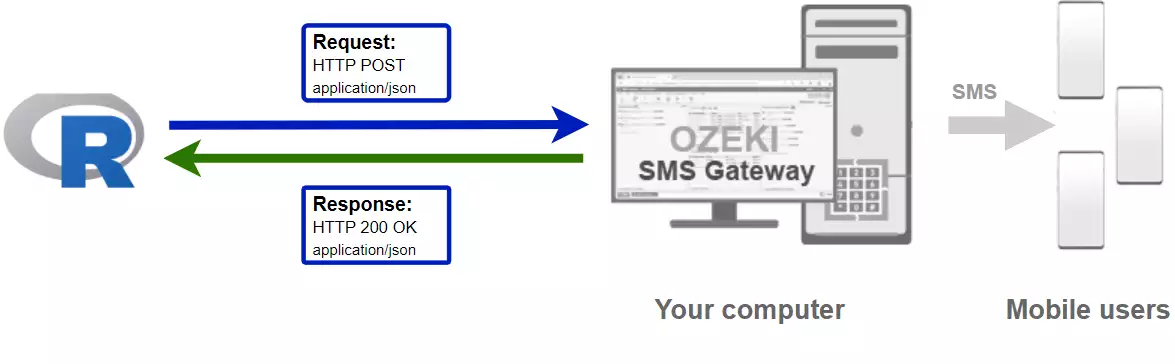
Code R pour envoyer un SMS vers un mobile
L'exemple de code R pour SMS ci-dessous montre comment envoyer un SMS en utilisant l'API HTTP Rest SMS d'Ozeki SMS Gateway avec la bibliothèque R Ozeki.Libs.Rest. Cette bibliothèque est fournie gratuitement, et vous pouvez l'utiliser et la modifier dans tous vos projets.
SendSms.Rlibrary(Ozeki.Libs.Rest) configuration <- Ozeki.Libs.Rest::Configuration$new( username = "http_user", password = "qwe123", api_url = "http://127.0.0.1:9509/api" ) msg <- Ozeki.Libs.Rest::Message$new() msg$to_address <- "+36201111111" msg$text <- "Hello world!" api <- Ozeki.Libs.Rest::MessageApi$new(configuration) result <- api$send(msg) print(result$to_string())
Comment utiliser l'exemple R pour SMS :
Cet exemple R pour SMS peut être utilisé dans n'importe quelle application R. Pour l'utiliser, vous devez télécharger la bibliothèque Ozeki.Libs.Rest. Après avoir téléchargé la bibliothèque, vous devez ajouter une référence à celle-ci dans votre code source R. Cela vous permettra d'utiliser les classes fournies par la bibliothèque Ozeki.Libs.Rest. Vous pouvez utiliser la classe Message pour créer le SMS. Vous pouvez utiliser la classe MessageApi pour envoyer le SMS à la passerelle SMS. La passerelle SMS transmettra votre message au réseau mobile soit via une connexion sans fil soit via Internet.
Télécharger SendSms.R
Le code source expliqué dans cet article peut être téléchargé, utilisé et modifié gratuitement.
Téléchargement : SendSms.R.zip (350B)
Que contient le fichier SendSms.R.zip ?
Dans le fichier SendSms.R.zip, vous trouverez le fichier SendSms.R, qui contient le code exemple pour vous montrer comment envoyer un SMS. Cet exemple de code est listé ci-dessous.
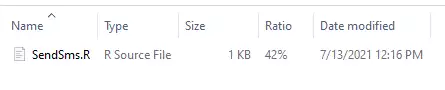
Comment installer la bibliothèque Ozeki.Libs.Rest en utilisant l'invite de commandes Windows
r
install.packages("devtools")
library(devtools)
install_github('ozekisms/r-send-sms-http-rest-ozeki')
Vous pouvez vérifier si la bibliothèque a été installée en tapant :
library(Ozeki.Libs.Rest)
Si aucune erreur n'est retournée, la bibliothèque a été correctement installée.
Comment installer la bibliothèque Ozeki.Libs.Rest
Dans cette vidéo, nous allons vous montrer comment installer la bibliothèque Ozeki.Libs.Rest pour une utilisation ultérieure. La vidéo commence par l'ouverture de l'invite de commandes et vous guide à travers tous les packages installés. La vidéo ne dure que 1:29 mais est très détaillée. Cette vidéo sera d'une grande aide dans le processus.
Comment envoyer un SMS depuis R (Instructions simples)
Pour envoyer un SMS depuis R :
- Installez un utilisateur HTTP API
- Activez "Log communication events" dans l'onglet Advanced
- Configurez Visual Studio
- Téléchargez puis extrayez le fichier SendSms.R.zip
- Lancez l'application Ozeki SMS Gateway
- Exécutez le code R SendSms.R en utilisant l'invite de commandes
- Vérifiez les logs pour voir si le SMS a été envoyé
Installez Ozeki SMS Gateway et créez un utilisateur HTTP API
Pour pouvoir envoyer des SMS depuis R, vous devez d'abord installer Ozeki SMS Gateway. La passerelle SMS peut être installée sur le même ordinateur où vous développez votre code R dans n'importe quel éditeur de texte, comme le Bloc-notes Windows. Après l'installation, l'étape suivante consiste à connecter Ozeki SMS Gateway au réseau mobile. Vous pouvez envoyer un SMS test depuis l'interface graphique d'Ozeki pour vérifier que votre connexion au réseau mobile fonctionne. La dernière étape pour préparer votre environnement est de créer un utilisateur HTTP SMS API. Créez un utilisateur avec le nom d'utilisateur "http_user" et le mot de passe "qwe123" pour que l'exemple fonctionne sans modification.
Une fois l'environnement configuré, vous pouvez exécuter votre code R.
URL de l'API HTTP pour envoyer un SMS depuis R
Pour envoyer un SMS depuis R, votre code R devra effectuer une requête HTTP vers la passerelle SMS. L'URL de l'API est indiquée ci-dessous. Notez que l'adresse IP (127.0.0.1) doit être remplacée par l'adresse IP de votre passerelle SMS. Si Ozeki SMS Gateway est installé sur le même ordinateur que celui où l'application R est exécutée, vous pouvez utiliser 127.0.0.1. S'il est installé sur un autre ordinateur, vous devez utiliser l'adresse IP de cet ordinateur.
http://127.0.0.1:9509/api?action=rest
Authentification HTTP pour envoyer un SMS depuis R
Pour authentifier le client SMS R, vous devez envoyer le nom d'utilisateur et le mot de passe dans une chaîne encodée en base64 au serveur dans une requête HTTP. Le format utilisé est : base64(nom d'utilisateur+":"+mot de passe). En R, vous pouvez utiliser le code suivant pour effectuer cet encodage :
username_password <- paste(username, ":", password, sep="")
username_password_encoded <- base64enc::base64encode(charToRaw(username_password))
return (paste("Basic", username_password_encoded, sep=" "))
Par exemple, si vous encodez le nom d'utilisateur 'http_user' et le mot de passe 'qwe123', vous obtiendrez la chaîne encodée en base64 suivante : aHR0cF91c2VyOnF3ZTEyMw==. Pour envoyer
En-tête de la requête HTTP pour envoyer un SMS depuis R
Pour envoyer les SMS, vous devez inclure les lignes suivantes comme en-têtes dans la requête HTTP. Notez que nous incluons un en-tête Content-Type et un en-tête Authorization.
Content-Type: application/json Authorization: Basic QWxhZGRpbjpvcGVuIHNlc2FtZQ==
Requête HTTP pour envoyer un SMS depuis R
Pour soumettre le SMS, votre application R enverra une requête HTTP similaire à celle ci-dessous. Notez que cette requête contient une partie en-tête HTTP et une partie corps HTTP. Le corps HTTP est une chaîne de données encodée en JSON. Il contient le numéro du destinataire et le texte du message.
POST /api?action=sendmsg HTTP/1.1
Content-Length: 329
Content-Type: application/json
Accept: application/json
Accept-Encoding: deflate, gzip
Authorization: Basic aHR0cF91c2VyOnF3ZTEyMw==
Host: 127.0.0.1:9509
User-Agent: libcurl/7.64.1 r-curl/4.3.2 httr/1.4.2
{
"messages": [
{
"message_id": "38ad4dfe-3fa3-449c-95c9-b5e9c6ce3b62",
"to_address": "+36201111111",
"text": "Hello world!",
"create_date": "2021-07-13T12:46:23",
"valid_until": "2021-07-20T12:46:23",
"time_to_send": "2021-07-13T12:46:23",
"is_submit_report_requested": true,
"is_delivery_report_requested": true,
"is_view_report_requested": true
}
]
}
Réponse HTTP reçue par l'exemple R pour SMS
Une fois que la passerelle SMS reçoit cette requête, elle générera une réponse HTTP. La réponse HTTP contiendra un code de statut pour indiquer si la soumission du SMS a réussi ou non. Elle renverra également une structure encodée en JSON pour vous fournir des détails utiles sur la soumission du message.
HTTP/1.1 200 OK
User-Agent: OZEKI 10.3.123 (www.myozeki.com)
Content-Type: application/json; charset=utf8
Last-Modified: Tue, 13 Jul 2021 13:39:07 GMT
Server: 10/10.3.123
Transfer-Encoding: chunked
{
"http_code": 200,
"response_code": "SUCCESS",
"response_msg": "Messages queued for delivery.",
"data": {
"total_count": 1,
"success_count": 1,
"failed_count": 0,
"messages": [
{
"message_id": "38ad4dfe-3fa3-449c-95c9-b5e9c6ce3b62",
"from_station": "%",
"to_address": "+36201111111",
"to_station": "%",
"text": "Hello world!",
"create_date": "2021-07-13 12:46:23",
"valid_until": "2021-07-20 12:46:23",
"time_to_send": "2021-07-13 12:46:23",
"submit_report_requested": true,
"delivery_report_requested": false,
"view_report_requested": false,
"tags": [
{
"name": "Type",
"value": "SMS:TEXT"
}
],
"status": "SUCCESS"
}
]
}
}
Connectez votre passerelle SMS au réseau mobile et créez un compte utilisateur HTTP API (Tutoriel vidéo)
Nous supposons que vous avez déjà installé Ozeki SMS Gateway, et que vous avez connecté la passerelle au réseau mobile. Pour pouvoir envoyer un SMS à un téléphone mobile depuis R, vous devez configurer un compte utilisateur HTTP API dans Ozeki SMS Gateway. Dans cette vidéo, nous allons vous expliquer le processus d'installation d'une API HTTP. La vidéo ne dure que 30 secondes et contient toutes les informations nécessaires pour configurer une API HTTP. Vous apprendrez comment créer un nouvel utilisateur dans Ozeki SMS Gateway et comment le configurer.
Comment envoyer un SMS depuis R en utilisant l'API SMS R (Tutoriel vidéo)
Cette vidéo vous montre comment télécharger le fichier SendSms.R.zip depuis cette page. Si vous regardez la vidéo, vous remarquerez que le contenu de SendSms.R.zip est placé sur le bureau Windows. Vous verrez également que nous utilisons l'invite de commandes pour envoyer le SMS. La vidéo ne dure que 32 secondes et présente toutes les étapes à suivre. Nous utilisons Ozeki SMS Gateway dans cette vidéo, une application de passerelle puissante et facile à apprendre.
Exemple R pour SMS : SendSms.R
Le code exemple ci-dessous fait partie du fichier SendSms.R.
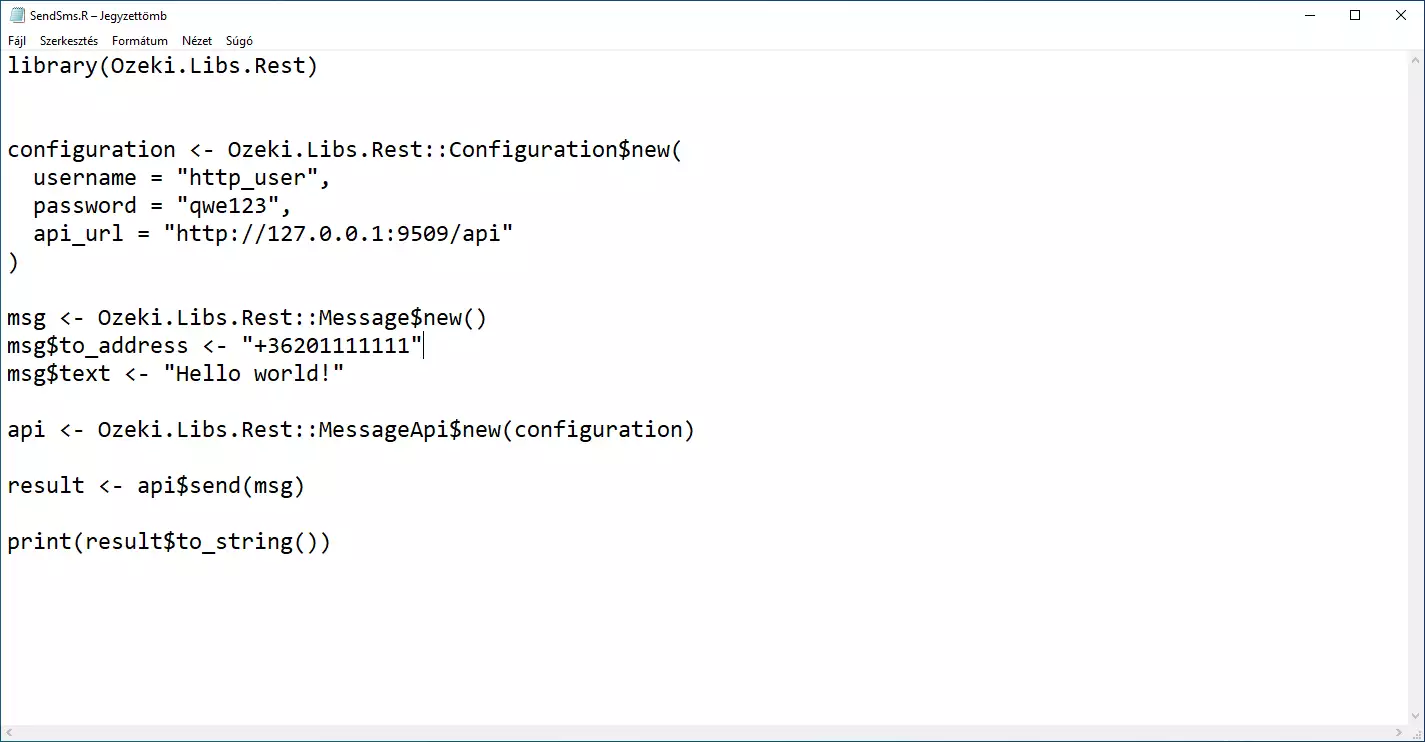
Comment vérifier que le SMS a été accepté par l'utilisateur HTTP
Après l'envoi du SMS, il est conseillé de vérifier votre passerelle SMS, pour voir ce qu'elle a reçu. Vous pouvez consulter les logs en ouvrant les détails de l'utilisateur HTTP depuis la console de gestion d'Ozeki SMS Gateway. La vidéo suivante vous montre ce qu'il faut rechercher.
Comment vérifier que le SMS a été envoyé au réseau mobile
La dernière étape pour vérifier la procédure consiste à consulter les logs de la connexion au réseau mobile. Vous devrez peut-être activer les logs dans la configuration de la connexion avant d'envoyer le message pour voir les logs. Si les logs sont activés, vous verrez le numéro de téléphone et le texte du message que vous avez envoyé.
Comment recevoir un SMS sur un téléphone Android (Tutoriel vidéo)
Dans cette vidéo, vous allez assister au processus de réception d'un SMS sur un téléphone Android. Elle commence par une page d'accueil Android ordinaire. Vous verrez la notification SMS apparaître. Vous apprendrez également comment ouvrir le SMS depuis la notification. La vidéo ne dure que 18 secondes, mais présente l'intégralité du processus.
Résumé
L'objectif de ce guide était de montrer le processus d'envoi de SMS en R avec l'aide d'Ozeki SMS Gateway. Ces connaissances vous permettent d'atteindre vos clients en utilisant un simple code R et Ozeki SMS Gateway. Il est important de noter qu'Ozeki SMS Gateway fonctionne dans tous les pays et peut envoyer et recevoir des SMS via diverses connexions mobiles, ce qui signifie que la messagerie internationale est également possible avec ce programme.
Assurez-vous de ne pas terminer vos études ici, visitez la page de tutoriels d'Ozeki où vous trouverez plus d'informations sur des sujets similaires, comme l'envoi de plusieurs SMS et la planification de SMS en R.
La prochaine étape est maintenant de télécharger Ozeki SMS Gateway et de commencer à travailler !
